Använd endast vänster Alt och Skift för att byta tangentbordsspråk
- Om Alt + Skift inte ändrar språk i Windows 11, tryck på Win + Mellanslag istället eftersom det också fungerar.
- Se till att knapparna inte har fastnat eller inte fungerar och ändra snabbtangenten för inmatningsspråket.
- Läs guiden nedan för att ta reda på hur du åtgärdar det här problemet och vilka alternativen finns.
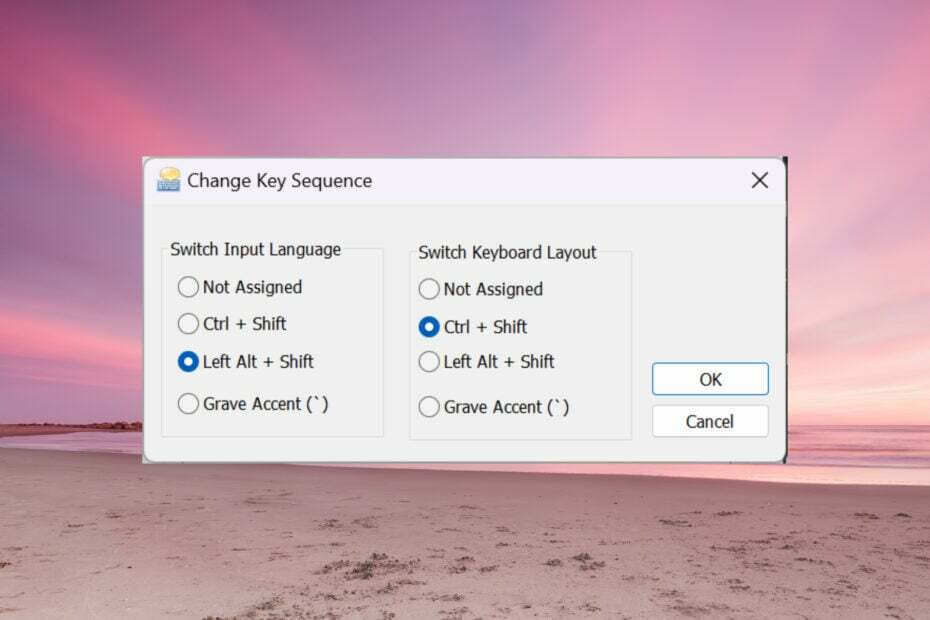
När Alt + Skift inte ändrar språk i Windows 11 kan du använda Win + Mellanslag för samma effekt. Se också till att använda vänster Alt + Skift inte de från höger på tangentbordet.
Varför fungerar inte Alt + Shift för att byta språk?
- Du har inte fler språk att välja mellan.
- Snabbtangenterna för inmatningsspråket har ändrats.
- En bugg i den senaste Windows Update hindrar dig från att ändra tangentbordsspråk. Avinstallera den senaste uppdateringen för att åtgärda problemet.
- Du är i ett aktivt fönster i en app som använder samma snabbtangenter för en annan åtgärd.
Hur ändrar du språket i Windows 11 med Alt Shift?
1. Använd korrekt sekvens av tangenttryckningar
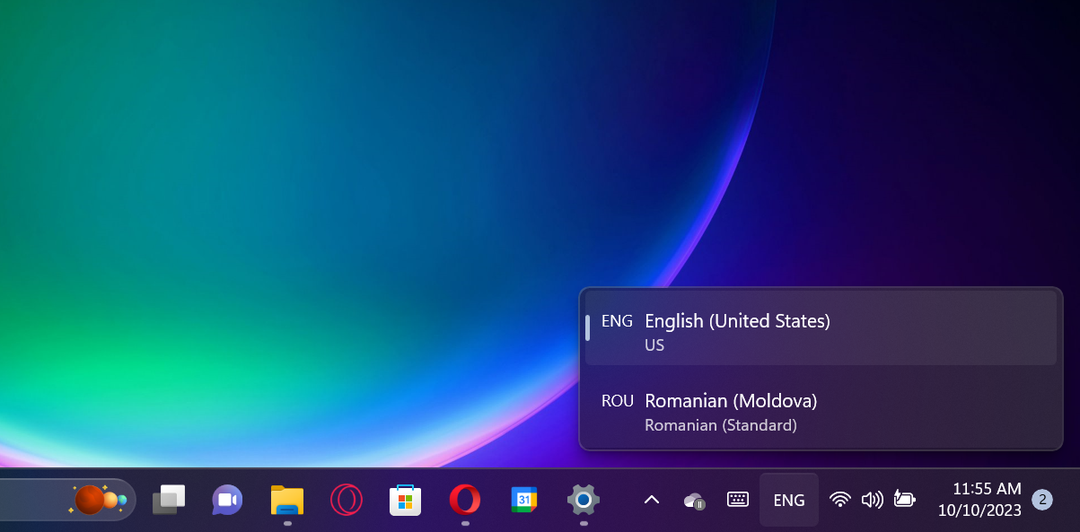
Först av allt, se till att du använder rätt metod för att använda Alt + Flytta kombination. Tryck och håll ned Vänster Alt och tryck sedan på Vänster Shift nyckel. Det kommer inte att fungera med Höger Alt och Höger skift.
Om du tittar på valet av tangentbordsspråk kommer det att ändras, men bara om du har andra språk tillgängliga.
Hur testar, granskar och betygsätter vi?
Vi har arbetat under de senaste 6 månaderna med att bygga ett nytt granskningssystem för hur vi producerar innehåll. Genom att använda det har vi sedan gjort om de flesta av våra artiklar för att ge faktisk praktisk expertis på guiderna vi gjorde.
För mer information kan du läsa hur vi testar, granskar och betygsätter på WindowsReport.
Nu, om du släpper Skift-tangenten och håller Alt-tangenten nedtryckt, kommer du också att se popup-prompten som visar du ändrar och trycker på Shift-tangenten medan du fortfarande håller Alt nedtryckt kommer att fortsätta att växla mellan dem.
Om du trycker på både vänster Alt och vänster Shift samtidigt och släpper dem samtidigt kommer språket att ändras, men du kommer inte att se uppmaningen på skärmen.
2. Ställ in Alt + Skift som snabbtangenter för inmatningsspråk
- Klicka på Start knappen och välj inställningar.
- Gå till Tid & språk i den vänstra rutan och klicka på Skriver från höger.

- Välj nu Avancerade tangentbordsinställningar.

- Välj i nästa fönster Snabbtangenter för inmatningsspråk.

- Se till att Vänster Alt + Flytta är snabbtangenten. Om inte, klicka på Ändra nyckelsekvens och välj om från listan med alternativ.

- Du kommer också att märka att du också kan ändra tangentbordslayouten med Ctrl + Flytta tangentkombination.

Observera att inmatningsspråket inte är detsamma som tangentbordslayouten. Medan inmatningsspråket ändrar språket du använder medan du skriver, kommer tangentbordslayouten att mappa om tangenterna på tangentbordet för att matcha standardlayouten för tangenterna för ett språk.
- Fix: Sabotageskydd aktiveras inte i Windows 11
- Privata presentationer av känsligt innehåll kan komma som en funktion i Windows
- Fix: Fast vid CHKDSK verifierar USN Journal
- Windows Terminal Canary är nu tillgängligt för användare överallt
- Klicka på Start knappen och gå till inställningar.
- Välj Tid & språk från vänster och välj Skriver från höger.

- Välj sedan Avancerade tangentbordsinställningar.

- Se nu till att Dold alternativet och Visa språkfältet som transparent är inte kontrollerade. Om så är fallet, avmarkera dem.

Anledningen till att du inte kan ändra tangentbordsspråket i Windows 11 kan vara bara för att du inte kan se förändringen. Om tangentbordets språkfält är dolt eller genomskinligt när det är inaktivt, kanske du helt enkelt inte märker det.
Om så inte är fallet har vi också en dedikerad guide om vad man ska göra om språkfältet saknas på Windows 11.
Andra metoder för att ändra språket på Windows 11
- På Windows 11 kan du också ändra språket genom att använda Vinna + Mellanslagstangenten snabbtangent.
- Ett annat sätt är att helt enkelt klicka på språkfältet och välja språk från de tillgängliga alternativen.
- Du kan också aktivera tangentbordet på skärmen och klicka på språkalternativet i det nedre högra hörnet av det virtuella tangentbordet för att ändra det.
Nu när du vet hur du ändrar tangentbordsspråk på skärmen i Windows 11, kanske du också är intresserad av mest användbara genvägar på det senaste operativsystemet.
Här avslutar vi vår guide om vad man ska göra om Alt + Shift inte ändrar språket på Windows 11 och vi hoppas att nu har allt återgått till det normala.
Om du fortfarande kan inte ändra visningsspråket, bör du överväga möjligheten att en av Alt- eller Skift-tangenterna har fastnat eller inte fungerar.
Ett sista råd är att minimera alla appar som öppnas på skärmen och prova kombinationen Alt + Skift. En aktiv app kan kringgå genvägen för en annan åtgärd med samma snabbtangent.
För andra förslag på bättre sätt att lösa det här problemet, använd kommentarsektionen nedan.
![[LÖST] Tangentbord som skriver siffror istället för bokstäver](/f/01a1d7a30f5a034bbbd31849d5944c0b.jpg?width=300&height=460)
![Tangentbordet på skärmen dyker upp i Windows 10 [Full Fix]](/f/4c79b731bd0baecdd11dd9be3c413761.jpg?width=300&height=460)
![Så här fixar du Shift-tangenten som inte fungerar på datorn [Höger sida]](/f/8e1b36ec1809035b06326796b6693b17.jpg?width=300&height=460)